Accessでコントロールを作る方法について入門者向けにまとめました。
## マクロの作成(Access2016編)
Accessの「マクロビルダー」は、「アクション」と呼ばれる命令のパーツを組み合わせて様々な処理を自動化できる機能です。
VBA言語(プログラミング)の知識がなくても作れる便利な機能です。
①マクロを設置したいフォームをデザインビューで開きます。
②[デザイン]タブ → [コントロール]グループ → [ボタン]をクリックします。
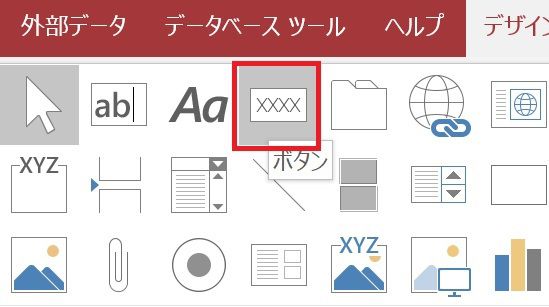
③ボタンを任意の場所にドラッグで配置します。
④[コントロールボタンウィザード]が表示されたら[キャンセル]ボタンをクリックします。
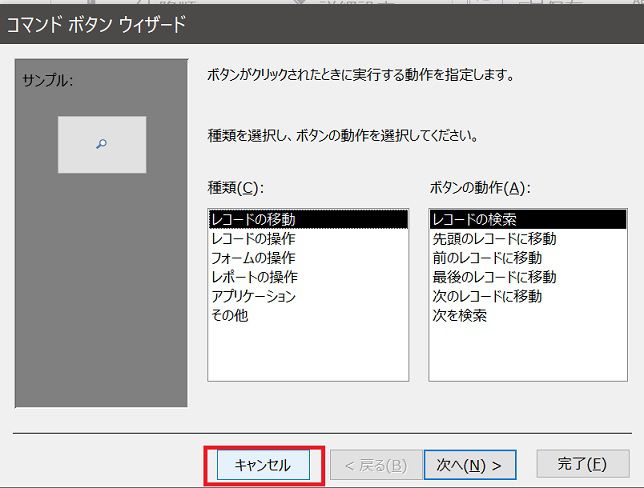
⑤ボタンを選択して[プロパティシート]をクリックします。
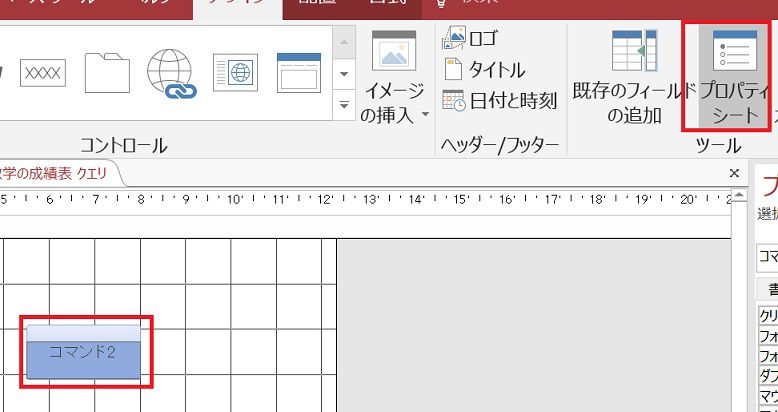
⑥[イベント]タブ → [クリック時]の[…]をクリックします。
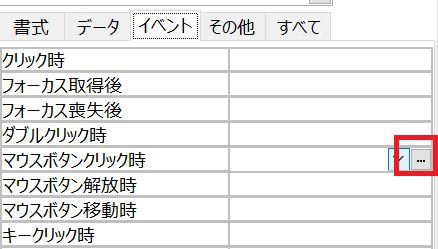
⑦[マクロビルダー] → [OK]ボタンをクリックします。
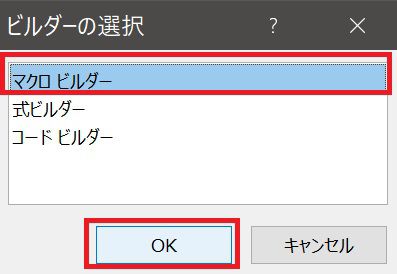
⑧「新しいアクションの追加」の[▼]ボタンをクリックします。
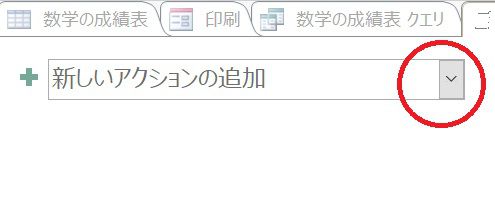
⑨命令のパーツが一覧で表示されます。今回は[メッセージボックス]をクリックします。

⑩「メッセージボックス」に表示したい文字列を入力します。
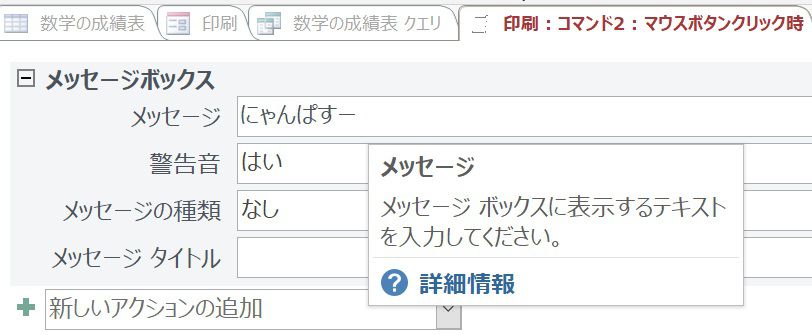
⑪[マクロツール]の[閉じる]ボタンをクリックします。
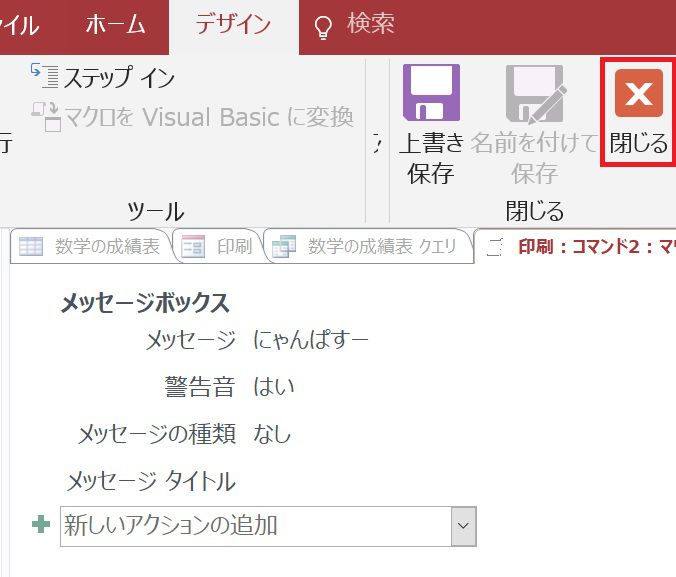
⑫これでマクロは完成です。表示を[フォームビュー]に切り替えてボタンをクリックし、メッセージボックスが表示されたら成功です。
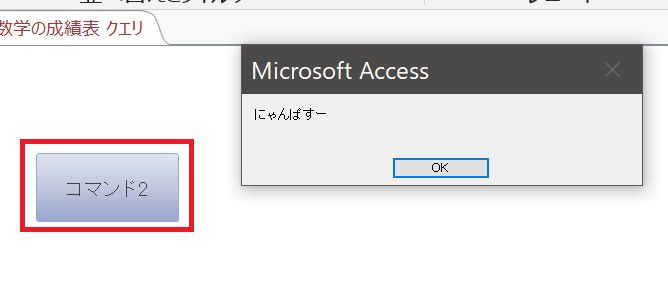
⑬下のようにクリック時イベントには[埋め込みマクロ]と表示されます。
⑭自動的に付けられたボタンの名前と標題を変更します。
[書式]タブの[標題]にボタンに表示させる名前を付けます。
ここでは、[新規入力フォームを開く]とします。
コマンドボタンに表示される名前が変わります。
⑮コマンドボタンに名前を付けます。プロパティの[その他]タブをクリックして、[名前]に入力します。これで完成です。
| – | 関連ページ |
|---|---|
| 1 | ■【Access/VBA入門】基礎的な使い方 |


コメント